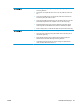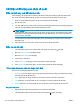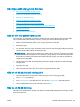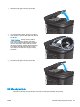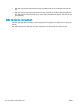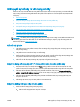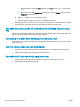HP LaserJet Pro MFP M225, M226 - User guide
1.
Trên bảng điều khiển của sản phẩm, nhấn hoặc chạm vào nút Setup
(Cài đặt).
2.
Chọn Fax Setup (Cài đặt fax), sau đó chọn Advanced Setup (Cài đặt nâng cao).
3.
Chọn Lighter/Darker (Nhạt hơn/Đậm hơn), sau đó điều chỉnh cài đặt cho lệnh fax của bạn.
Kiểm tra cài đặt Error Corection (Sửa lỗi).
Thông thường, sản phẩm sẽ theo dõi các tín hiệu của đường dây điện thoại trong khi gửi hoặc nhận
fax. Nếu sản phẩm phát hiện lỗi trong khi truyền tín hiệu và cài đặt sửa lỗi là On (Bật), sản phẩm có
thể yêu cầu gửi lại một phần của bản fax đó. Thông số cài đặt mặc định gốc cho thông số sửa lỗi là
On (Bật).
Bạn chỉ nên tắt tính năng sửa lỗi nếu bạn đang gặp sự cố khi gửi hoặc nhận fax, và bạn sẵn sàng
chấp nhận lỗi trong khi truyền tín hiệu. Việc tắt thông số này có thể sẽ hữu ích nếu bạn đang thử fax
ra nước ngoài hoặc nhận fax từ nước ngoài, hoặc nếu bạn đang kết nối với hệ thống điện thoại vệ
tinh.
1.
Trên bảng điều khiển của sản phẩm, nhấn hoặc chạm vào nút Setup
(Cài đặt).
2.
Chọn Service (Dịch vụ), sau đó chọn Fax Service (Dịch vụ fax).
3.
Chọn Error Correction (Sửa lỗi), sau đó chọn On (Bật).
Kiểm tra cài đặt Fit-to-Page (Chế độ tiết kiệm)
Nếu sản phẩm in bản fax ra ngoài trang, hãy bật tính năng vừa với trang in từ bảng điều khiển trên
sản phẩm.
GHI CHÚ: Hãy đảm bảo rằng cài đặt khổ giấy mặc định phù hợp với khổ giấy đã nạp vào khay chứa
giấy.
1.
Trên bảng điều khiển của sản phẩm, nhấn hoặc chạm vào nút Setup
(Cài đặt).
2.
Chọn Fax Setup (Cài đặt fax), sau đó chọn Advanced Setup (Cài đặt nâng cao).
3.
Chọn Fit to Page (Chế độ tiết kiệm), sau đó chọn On (Bật).
Làm sạch các trục nạp và đệm ngăn cách trong khay nạp tài liệu
Nếu khay nạp tài liệu của sản phẩm gặp phải các sự cố về xử lý giấy, ví dụ như kẹt giấy hoặc nạp
nhiều trang, hãy làm sạch các trục nạp của khay nạp tài liệu và đệm ngăn cách.
116
Chương 9 Giải quyết sự cố
VIWW